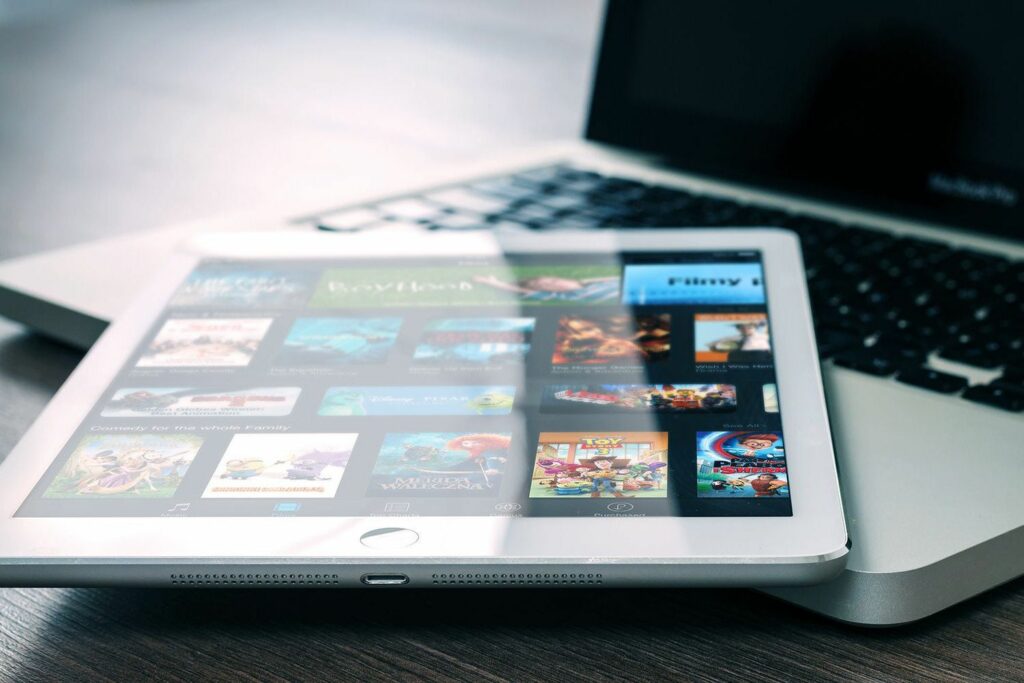
Pokud se pokusíte synchronizovat svůj iPod, iPhone nebo iPad s iTunes v počítačích se systémem Windows 10 a chyba iTunes nedovolí dokončit požadovanou úlohu, může dojít k chybě jako:
iTunes se nemohly připojit k iPhone, protože došlo k neznámé chybě (0xE8000065)
Chybu by mělo vyřešit jedno ze čtyř řešení. Tyto pokyny platí pro iTunes v počítačích se systémem Windows 10.
Upgradujte iTunes
Používání zastaralé verze iTunes může občas způsobit problémy se synchronizací iPodů, iPhonů a iPadů. Upgradujte na nejnovější verzi iTunes, restartujte Windows a zkuste znovu synchronizovat. Když jste u toho, ověřte, zda máte Windows plně opravený, a to tak, že zkontrolujete, zda Windows Update neobsahuje všechny nevyřízené instalace softwaru.
Zkontrolujte svůj firewall
Software brány firewall nainstalovaný ve vašem počítači může blokovat iTunes. Někdy může být nastavení bezpečnostního softwaru příliš omezující a blokovat programy, které vyžadují systémové prostředky. Chcete-li zkontrolovat, zda je příčinou brána firewall, dočasně ji deaktivujte a zkuste synchronizovat zařízení Apple. Pokud to byl problém, překonfigurujte nastavení brány firewall. Některé podnikové sítě mohou blokovat konkrétní porty, které iTunes používají k připojení k Apple. Pokud v podnikové síti musíte synchronizovat zařízení Apple sponzorované společností s iTunes, poraďte se se svým správcem systému nebo technickou podporou společnosti.
Ověřte integritu ovladače
Zkontrolujte, zda ve Správci zařízení funguje ovladač USB mobilního zařízení Apple. Tento proces odinstaluje ovladač zařízení Apple a poté jej znovu nainstaluje. Tento ovladač řídí hardware, který podporuje připojení – liší se od softwaru iTunes.
-
Správce zařízení zobrazíte stisknutím Vyhrát+R. Typ devmgmt.msc v Běh rámeček a stiskněte Enter nebo vyberte OK.
-
Rozbalte Zařízení univerzální sériové sběrnice kliknutím na ikonu vedle ní.
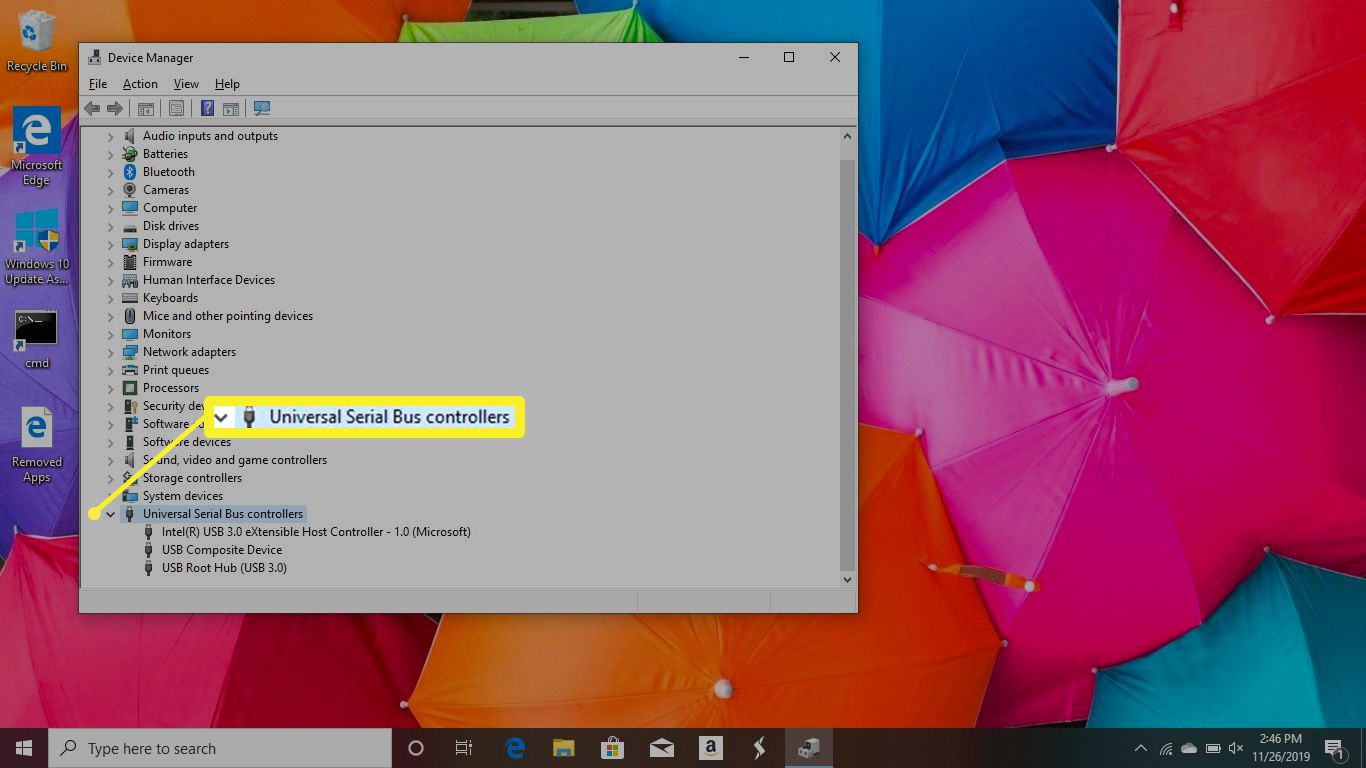
-
Pokud Kompozitní zařízení USB pro mobilní zařízení Apple ovladač má vedle sebe symbol chyby, klikněte na něj pravým tlačítkem a vyberte Odinstalujte zařízení.
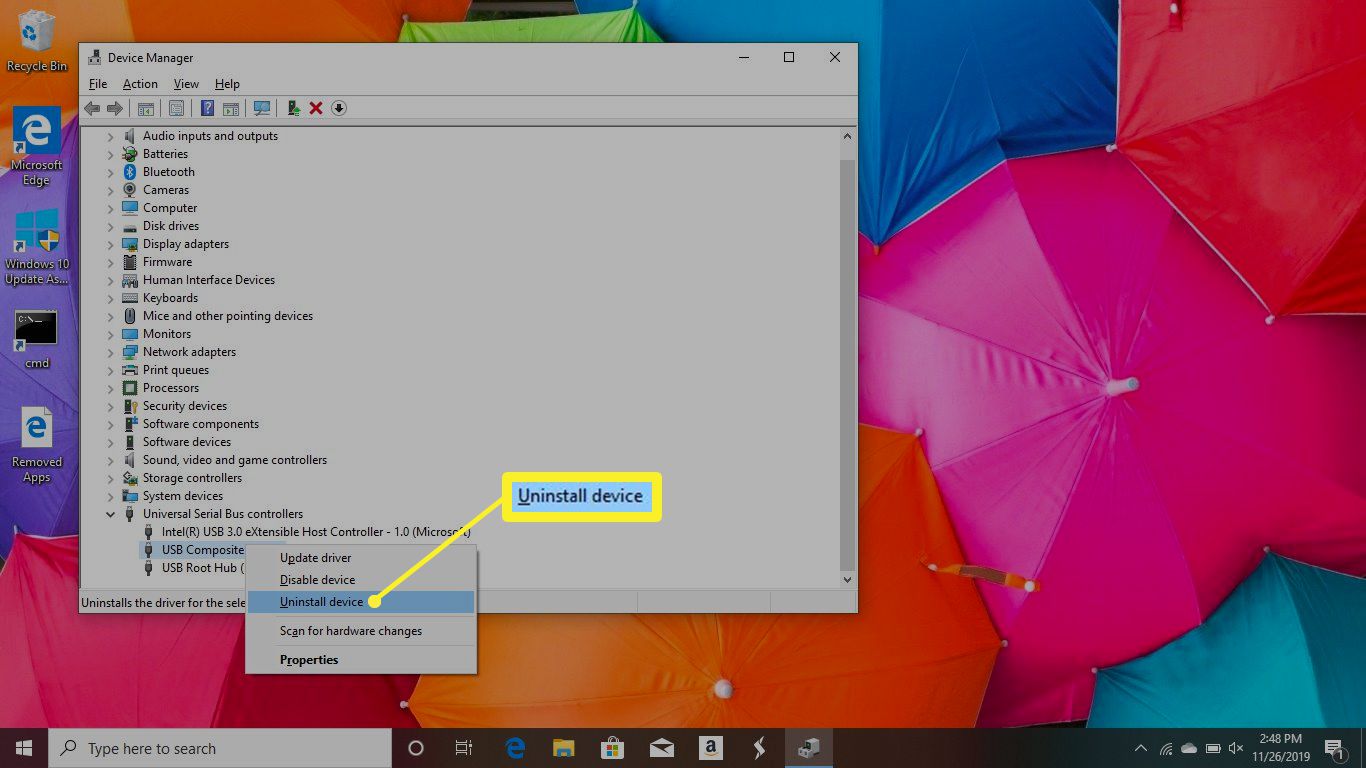
-
Klikněte na ikonu Akce kartu nabídky v horní části obrazovky a vyberte Vyhledejte změny hardwaru.
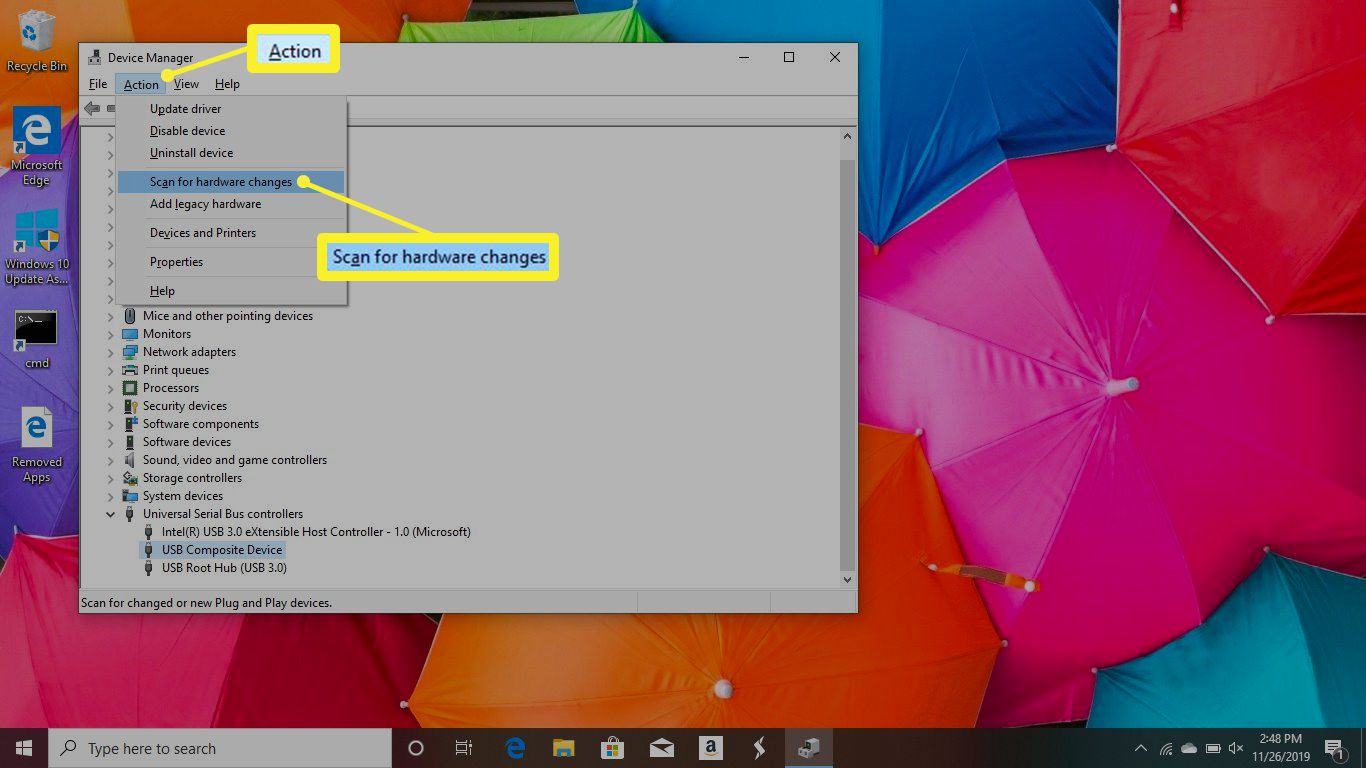
Upravte možnosti správy napájení
Můžete také upravit možnost správy napájení USB. Když jste stále ve Správci zařízení:
-
Rozbalte Řadiče univerzální sériové sběrnice sekce.
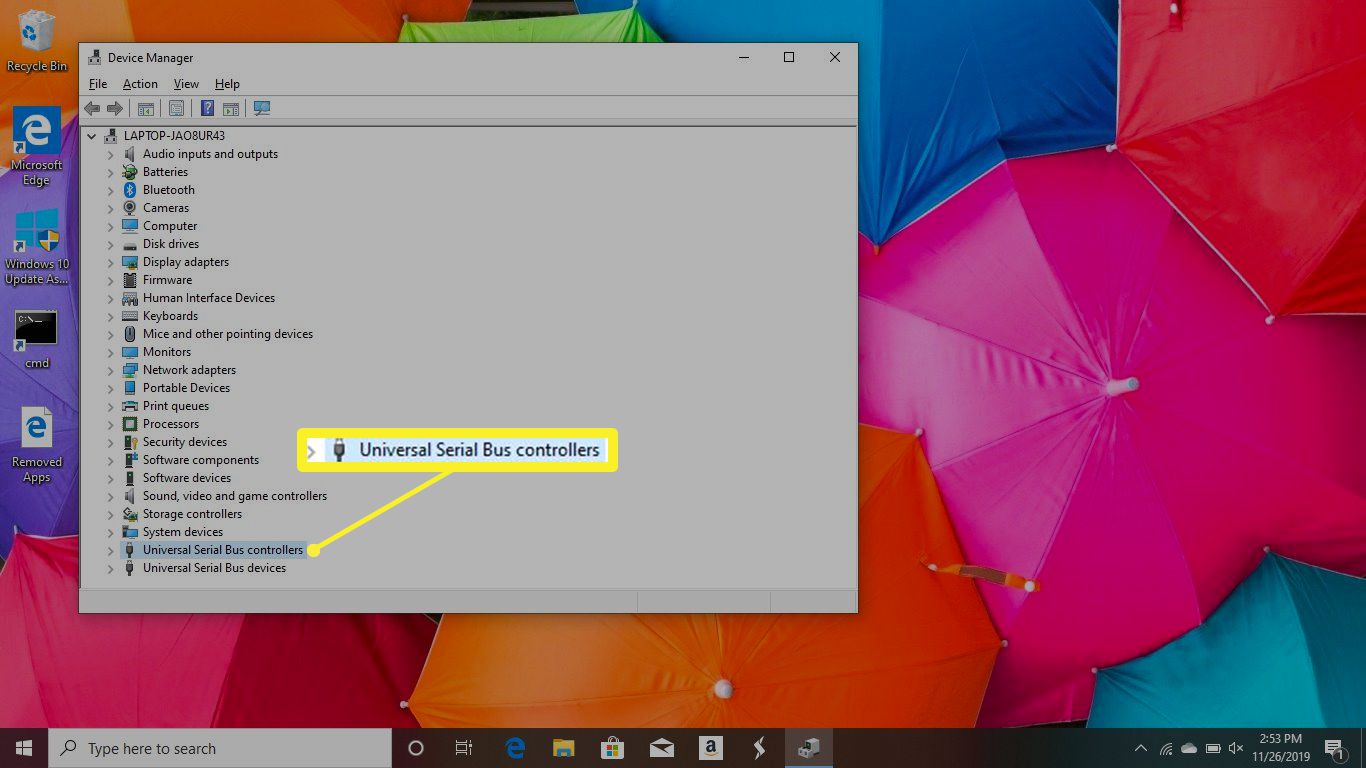
-
Poklepejte na první Kořenový rozbočovač USB záznam v seznamu.
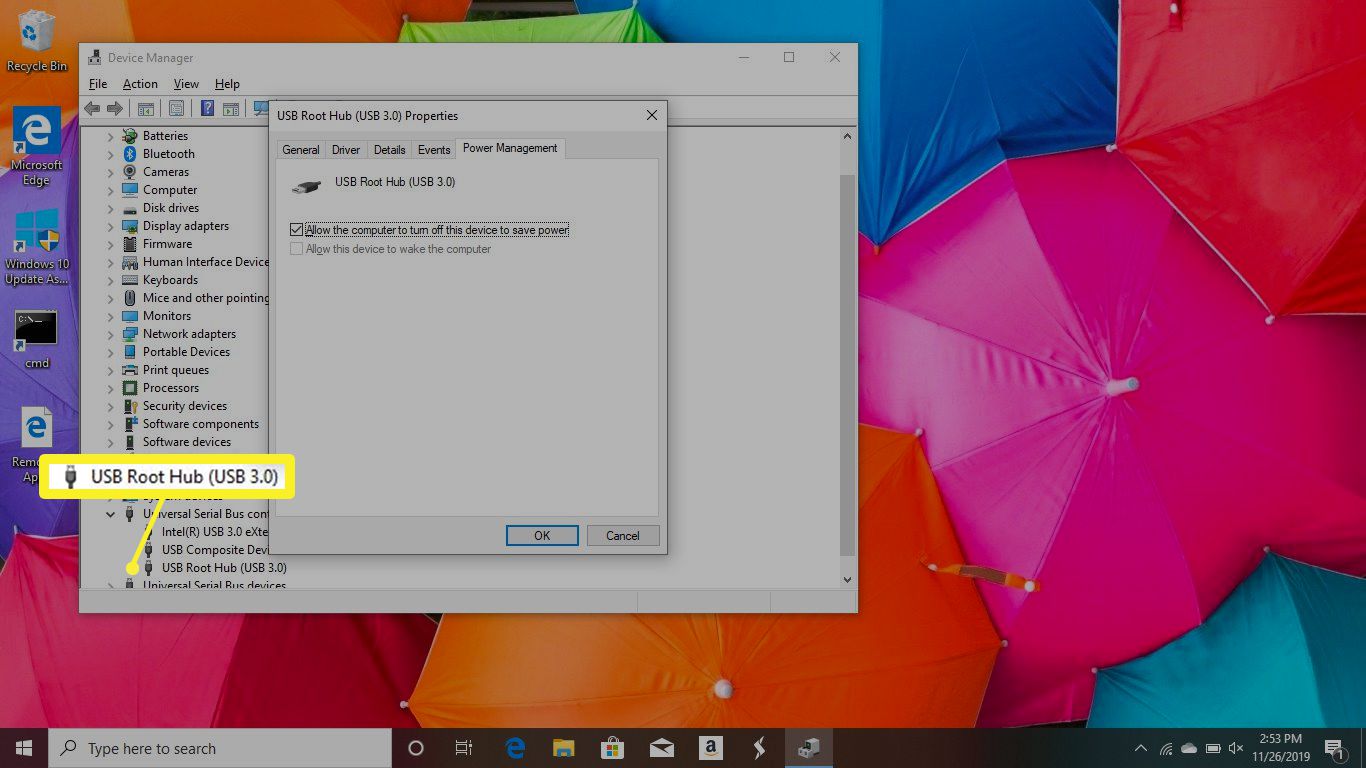
-
Klikněte na ikonu Řízení spotřeby záložka.
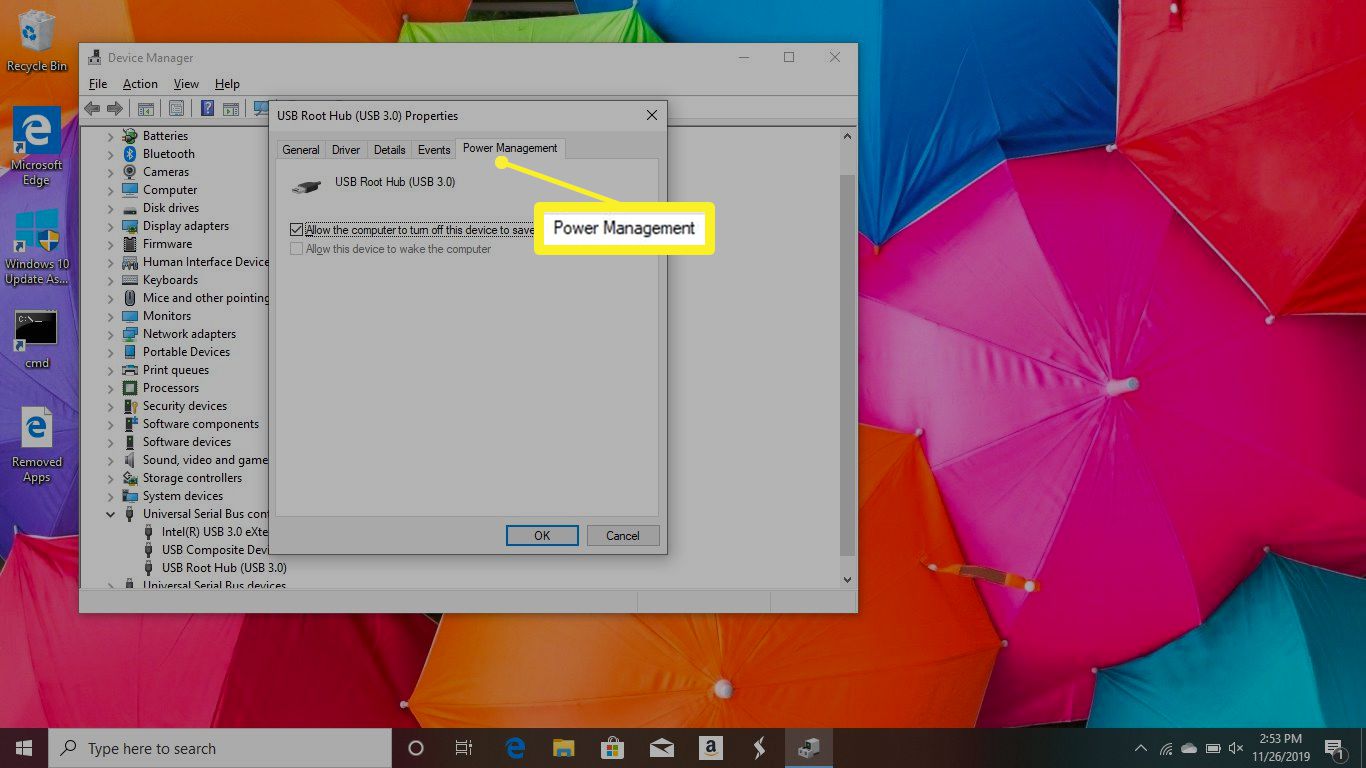
-
Zrušte zaškrtnutí políčka vedle Nechejte počítač vypnout toto zařízení z důvodu úspory energie volba.
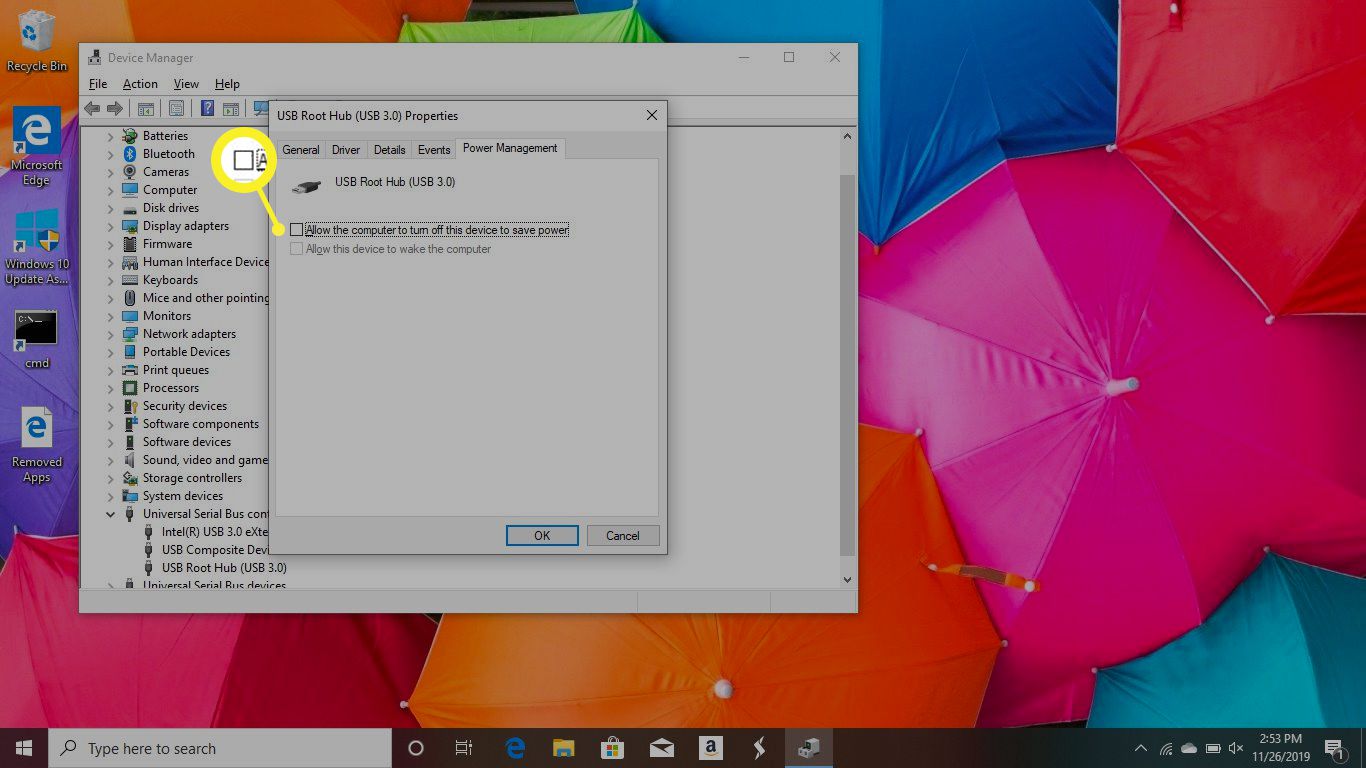
-
Klikněte OK.
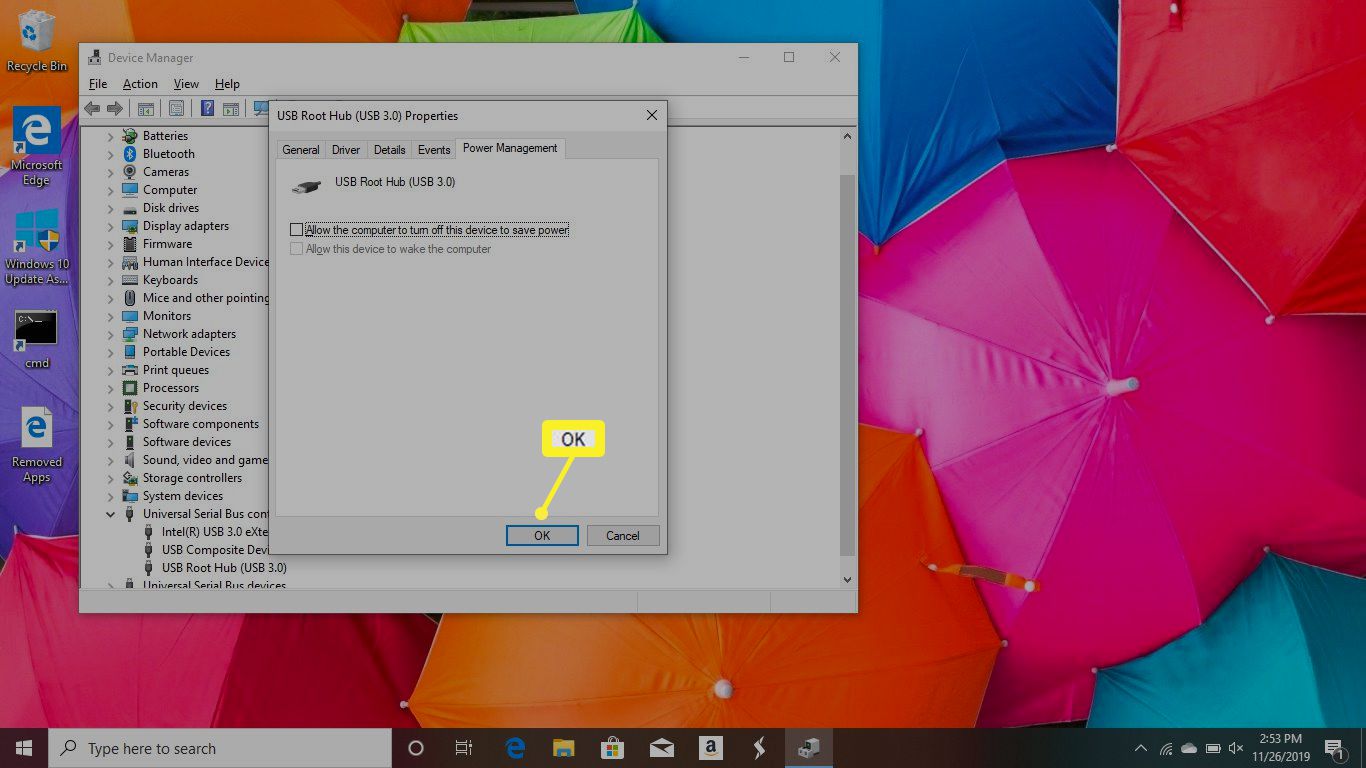
-
Postupujte podle kroků 1 a 2, dokud nenakonfigurujete všechny položky kořenového rozbočovače USB.
-
Restartujte Windows a zkuste znovu synchronizovat zařízení Apple.